Η εξαγωγή εικόνων από το DxO PhotoLab μπορεί να είναι το καθοριστικό βήμα για να μοιραστείς τα δημιουργικά σου έργα με τον κόσμο, είτε για τα social media είτε για επαγγελματικές παραγγελίες. Με τη σωστή κατανόηση, μπορείς όχι μόνο να βελτιστοποιήσεις την ποιότητα της εικόνας, αλλά και να αποθηκεύσεις ταυτόχρονα πολλές μορφές και μεγέθη. Αυτός ο οδηγός σε καθοδηγεί μέσα στη διαδικασία της εξαγωγής αρχείων στο DxO PhotoLab 3 και δείχνει όλα τα σημαντικά βήματα που θα πρέπει να ακολουθήσεις.
Κύριες παρατηρήσεις
- Μπορείς να εξάγεις εικόνες σε διάφορες μορφές και μεγέθη ταυτόχρονα.
- Οι ρυθμίσεις για την ποιότητα και το μέγεθος της εικόνας είναι καθοριστικές για το τελικό αρχείο.
- Έχεις τη δυνατότητα να αφαιρέσεις μεταδεδομένα όπως τα δεδομένα EXIF πριν την εξαγωγή.
Οδηγός βήμα-βήμα
1. Εισαγωγή στην εξαγωγή
Για να ξεκινήσεις την εξαγωγή, άνοιξε την εικόνα που έχεις επεξεργαστεί. Θα πρέπει να βρίσκεσαι στον φάκελο του έργου σου και η εικόνα να είναι καθαρή μπροστά σου.
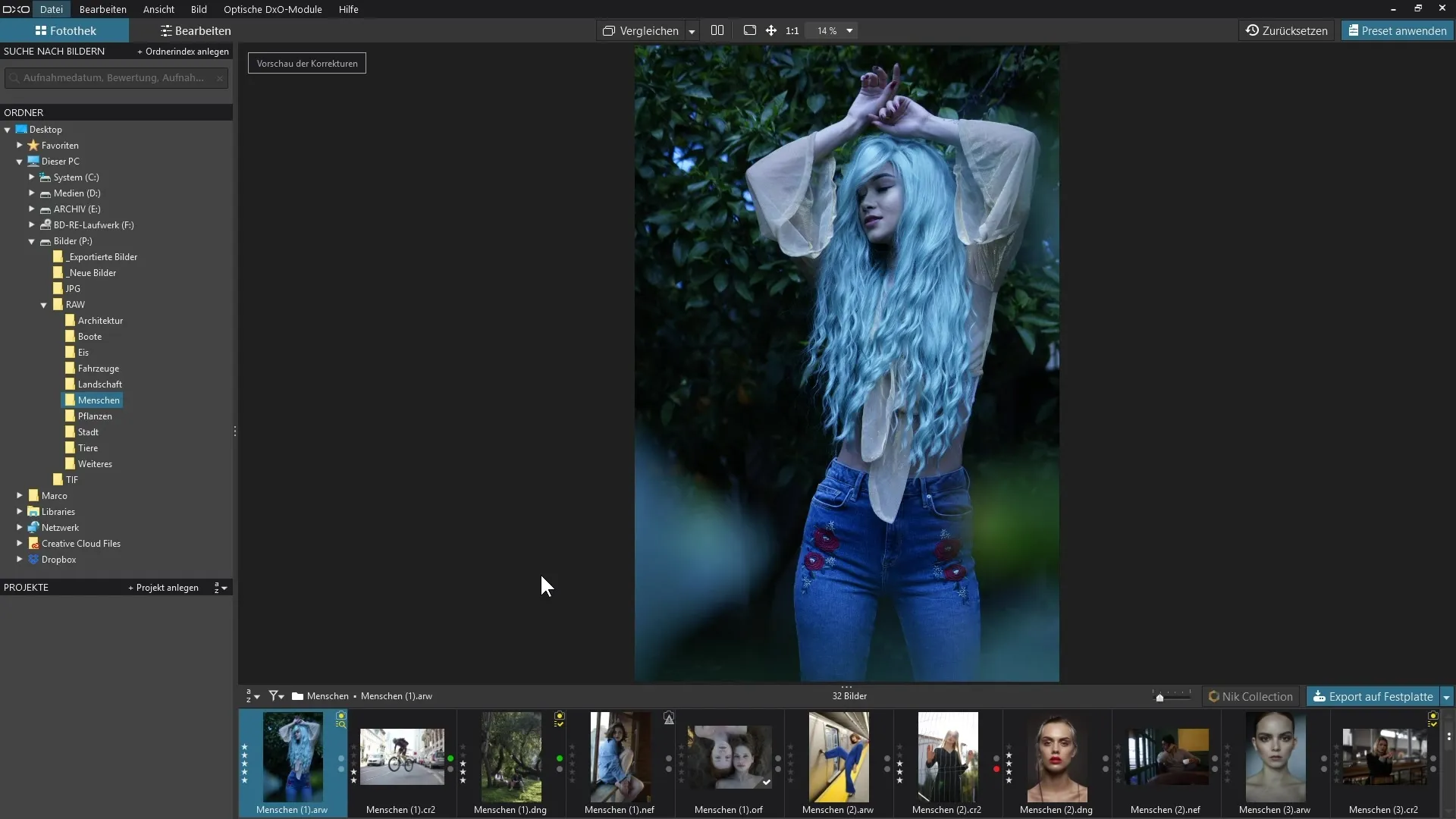
2. Εύρεση του κουμπιού Εξαγωγή
Στη κάτω μπάρα του DxO PhotoLab θα βρεις το μπλε κουμπί "Εξαγωγή σε σκληρό δίσκο". Κάνε κλικ σε αυτό για να ξεκινήσεις τη διαδικασία εξαγωγής.
3. Επιλογή προορισμού και μορφής
Ένα παράθυρο διαλόγου θα ανοίξει. Εδώ έχεις τη δυνατότητα να επιλέξεις τη μορφή στην οποία θέλεις να αποθηκεύσεις την εικόνα. Αυτό μπορεί να είναι JPEG, TIFF ή DNG.
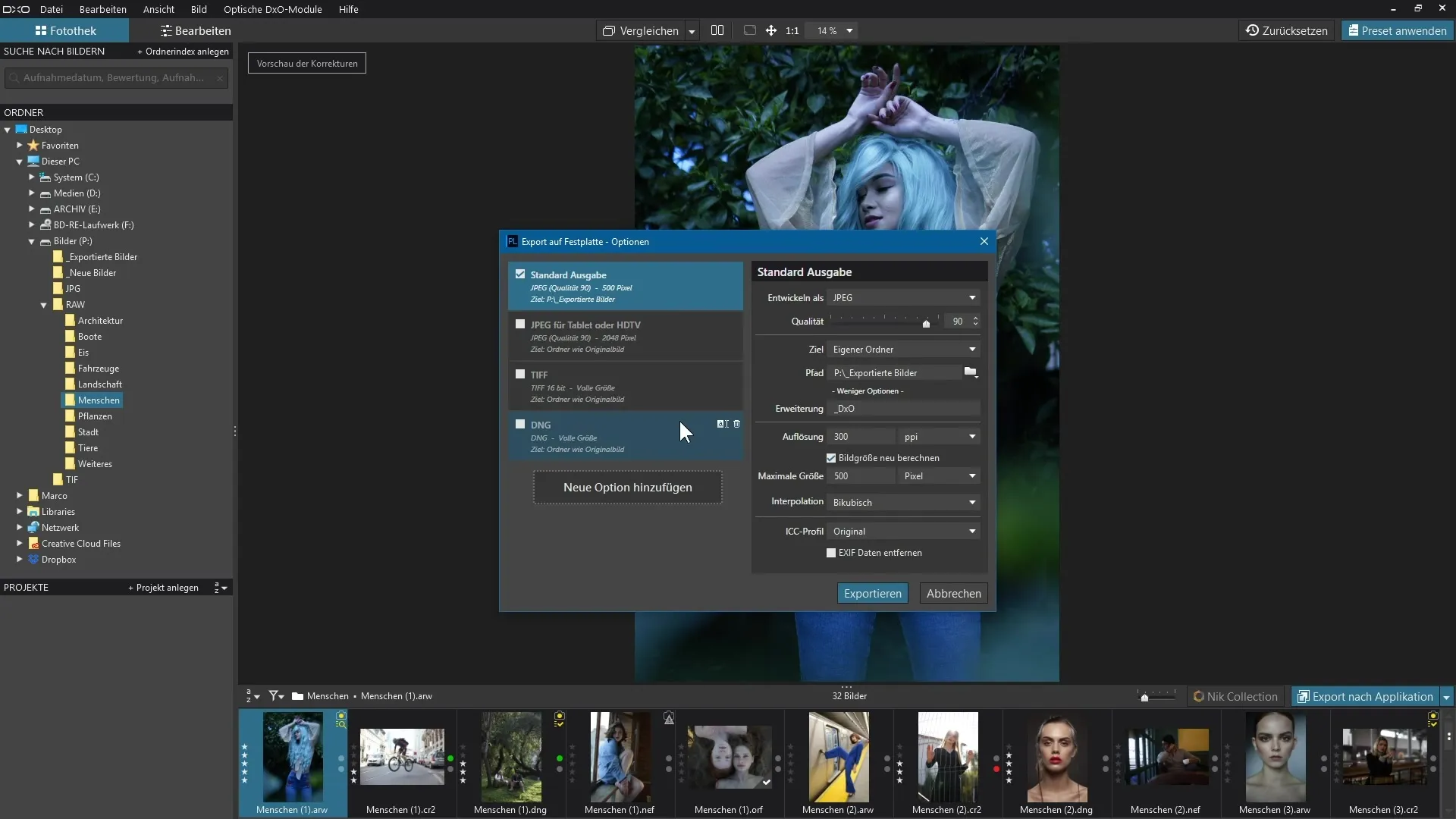
4. Ρυθμίσεις JPEG
Αν επιλέξεις τη μορφή JPEG, μπορείς να ορίσεις την ποιότητα. Μια τιμή από 80 έως 90 % είναι συχνά μια καλή συμβιβαστική λύση μεταξύ μεγέθους αρχείου και ποιότητας εικόνας.
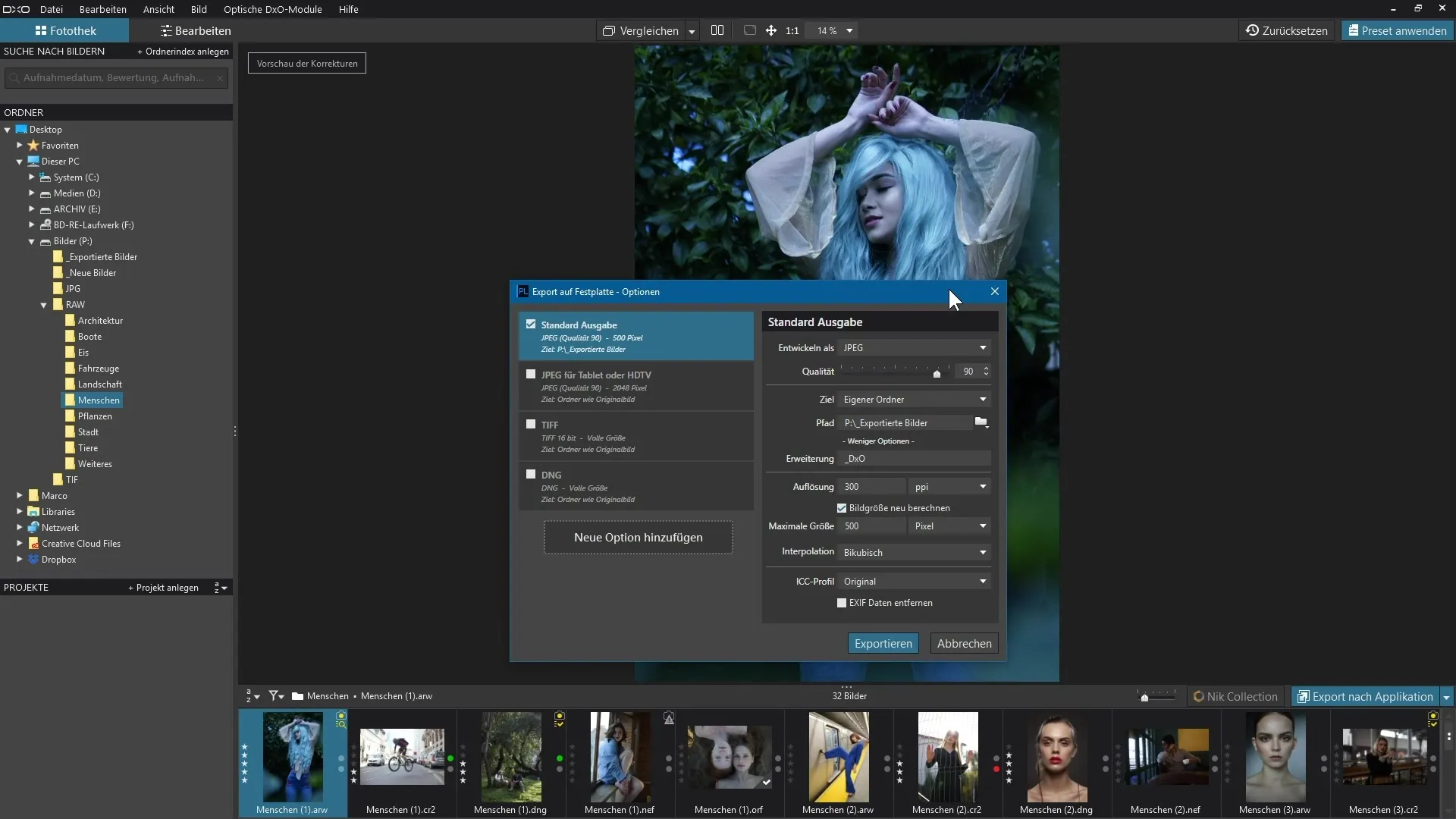
5. Επιλογή φακέλου προορισμού
Μπορείς επίσης να επιλέξεις τον φάκελο προορισμού. Είτε επιλέγεις τον αρχικό φάκελο όπου έχει αποθηκευτεί η αρχική εικόνα, είτε δημιουργείς έναν νέο φάκελο για τις εξαγόμενες εικόνες σου.
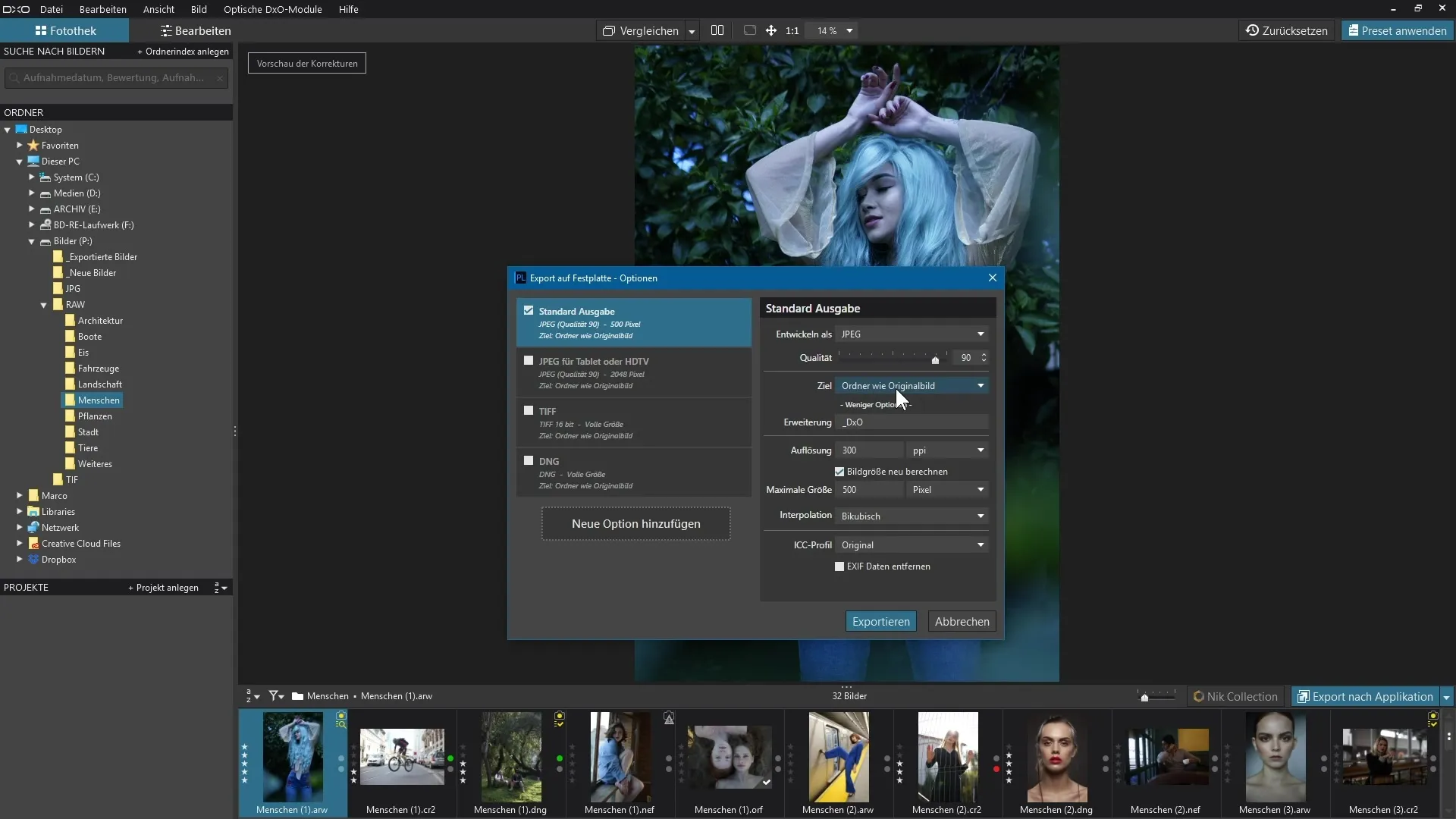
6. Προσαρμογή ονομάτων αρχείων και επεκτάσεων
Έχεις τη δυνατότητα να προσαρμόσεις το όνομα του αρχείου. Πρόσθεσε, για παράδειγμα, μια ένδειξη σχετικά με τον τύπο της επεξεργασίας εικόνας για να μπορείς αργότερα να κάνεις συσχετισμούς με το αρχείο.
7. Ρύθμιση μεγέθους εικόνας και PPI
Στις ρυθμίσεις εξαγωγής μπορείς να προσαρμόσεις το μέγεθος εικόνας καθώς και να ορίσεις το PPI (Pixels Per Inch). Σκέψου προσεκτικά ποιο μέγεθος χρειάζεσαι, π.χ. μπορεί να είναι χρήσιμο να ορίσεις την μεγαλύτερη πλευρά στα 500 pixels.
8. Εργασία με πολλές επιλογές εξαγωγής
Για να εξάγεις πολλές μορφές αρχείων ή αναλύσεις ταυτόχρονα, μπορείς να προσθέσεις νέες επιλογές εξαγωγής. Κάνε κλικ στο "Προσθήκη νέας επιλογής" και μετονομάσέ τη για να αποφευχθεί η σύγχυση.
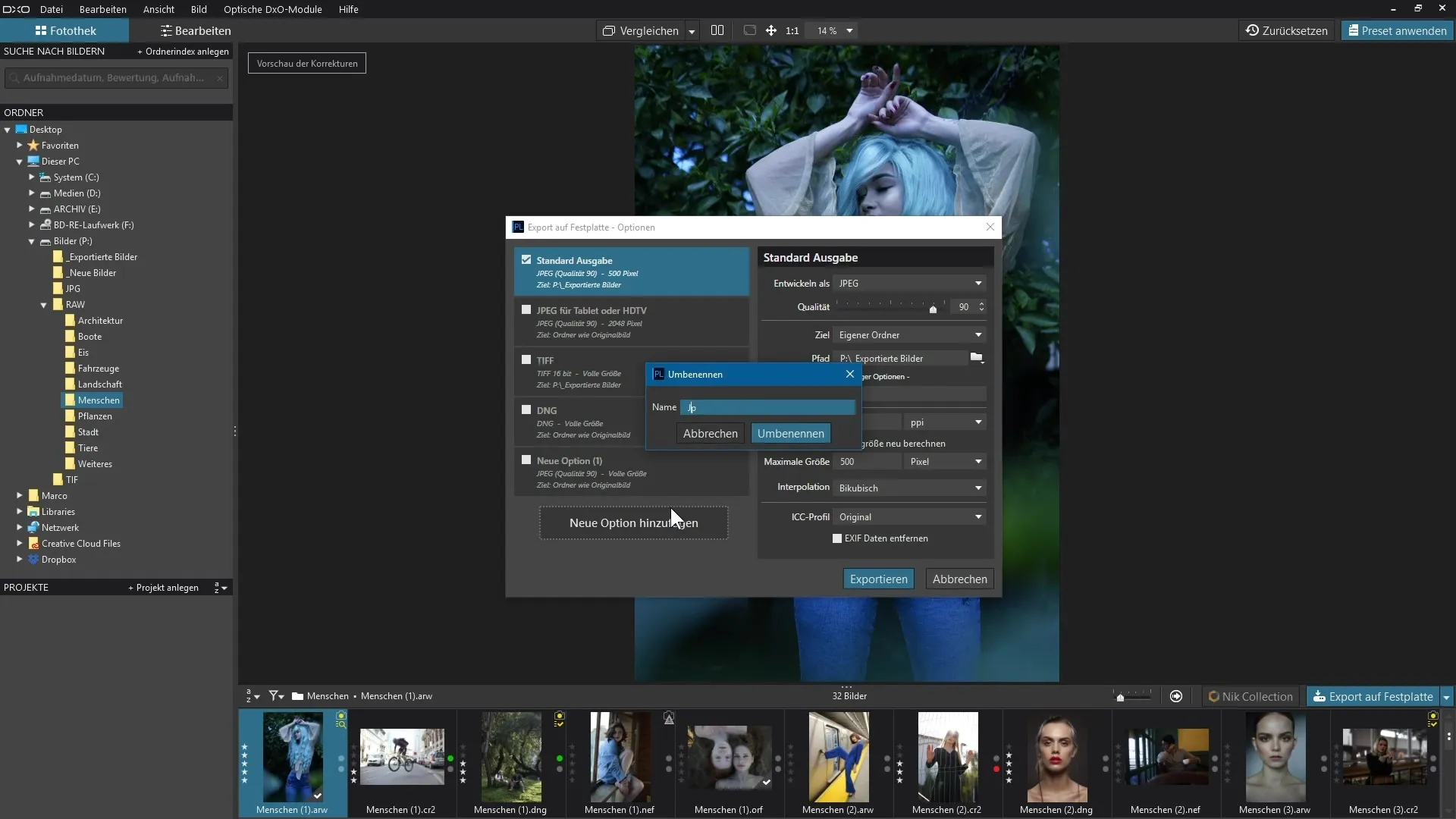
9. Εξαγωγή: Η τελική επιβεβαίωση
Αφού ρυθμίσεις όλες τις ρυθμίσεις και τις επιλογές, κάνε κλικ στο "Εξαγωγή". Το πρόγραμμα αρχίζει με τη διαδικασία εξαγωγής, η οποία μπορεί να διαρκέσει λίγο χρόνο.
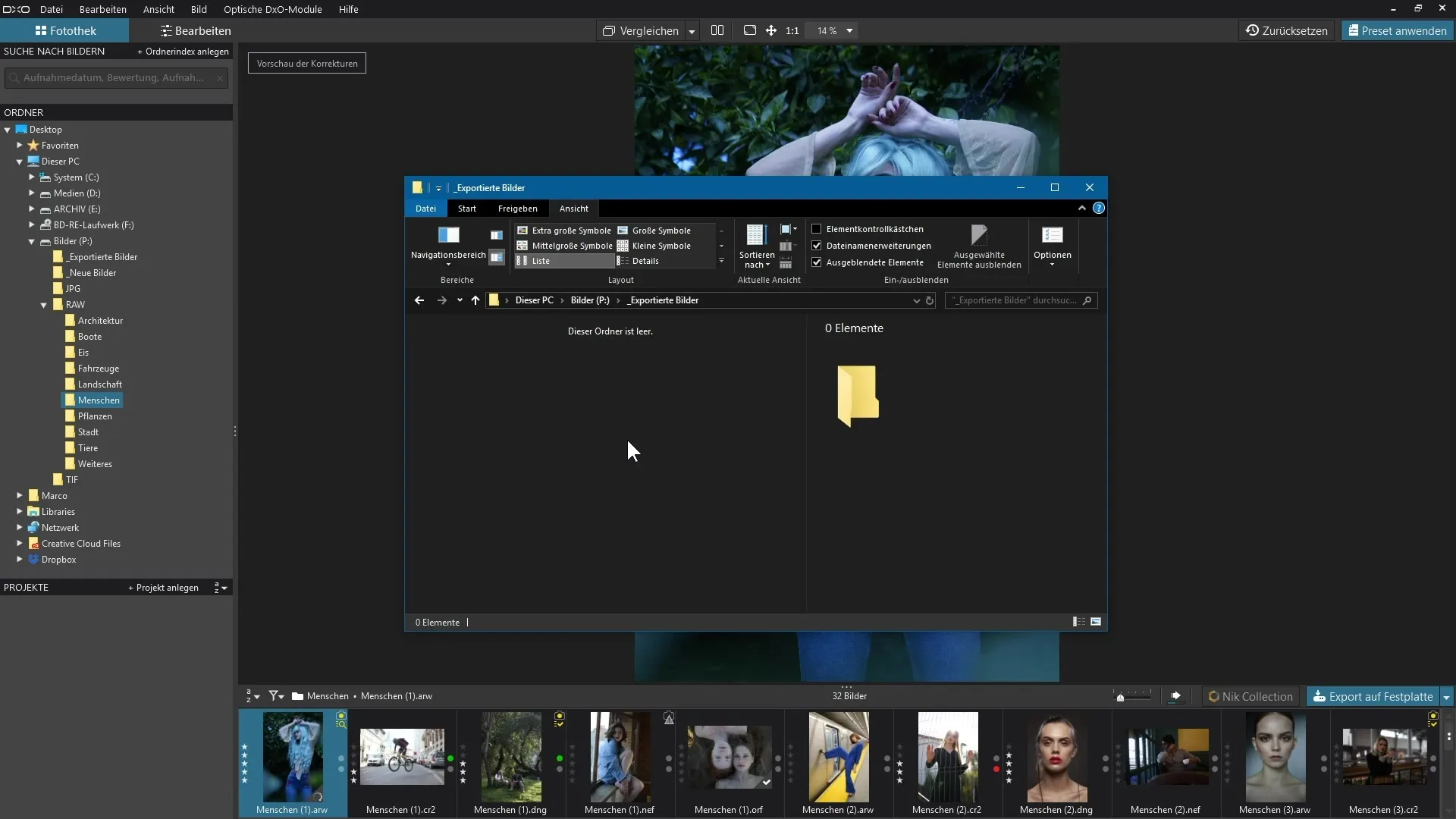
10. Έλεγχος των εξαγόμενων αρχείων
Μετά την εξαγωγή, μπορείς να δεις τα εξαγόμενα αρχεία. Θα πρέπει να ελέγξεις το μέγεθος αρχείου και την ποιότητα εικόνας για να βεβαιωθείς ότι όλα έχουν εξαχθεί σύμφωνα με τις επιθυμίες σου.
11. Διαχείριση δεδομένων EXIF
Αν δεν θέλεις να παραμείνουν τα μεταδεδομένα όπως τα EXIF στην εικόνα, μπορείς να καταργήσεις αυτή την επιλογή κατά την εξαγωγή. Έτσι, το έργο σου παραμένει "καθαρό" και χωρίς προσωπικές πληροφορίες.
Σύνοψη - DxO PhotoLab: Εύκολη εξαγωγή αρχείων
Η εξαγωγή αρχείων στο DxO PhotoLab είναι ένα απλό, αλλά σημαντικό βήμα για να μεταφέρεις τις επεξεργασμένες εικόνες σου στον κόσμο. Αποκτάς την ευχέρεια να δημιουργήσεις πολλές μορφές αρχείων και μεγέθη σε μία μόνο εξαγωγή, κάτι που σου ανοίγει πολλές δυνατότητες για την παρουσίαση της δουλειάς σου. Πειραματίσου με τις επιλογές ώστε να βρεις τις καλύτερες ρυθμίσεις για σένα.
Συχνές ερωτήσεις
Πώς εξάγω πολλά μορφές αρχείων ταυτόχρονα από το DxO PhotoLab;Χρησιμοποιήσε τη λειτουργία "Προσθήκη νέας επιλογής" στο μενού εξαγωγής για να αποθηκεύσεις διάφορες μορφές και ρυθμίσεις.
Μπορώ να προσαρμόσω την ποιότητα κατά την εξαγωγή JPEG;Ναι, μπορείς να ρυθμίσεις την ποιότητα JPEG σε μια τιμή από 80 έως 90 % για να βρεις μια καλή ισορροπία μεταξύ ποιότητας και μεγέθους αρχείου.
Πώς να αφαιρέσω τα δεδομένα EXIF κατά την εξαγωγή;Αφαίρεσε την επιλογή για τα δεδομένα EXIF στο παράθυρο εξαγωγής για να διαγράψεις αυτές τις πληροφορίες κατά την αποθήκευση.
Πού βρίσκω το κουμπί εξαγωγής στο DxO PhotoLab;Το κουμπί εξαγωγής βρίσκεται στη κάτω μπάρα με την ετικέτα "Εξαγωγή σε σκληρό δίσκο".
Πώς μπορώ να αλλάξω το μέγεθος εικόνας κατά την εξαγωγή;Το μέγεθος εικόνας μπορεί να προσαρμοστεί στο παράθυρο εξαγωγής για να ορίσεις την επιθυμητή μήκος της μεγαλύτερης πλευράς σε pixels.


